Comment convertir et importer MOV pour convenir à iMovie
Par Pierre Dubois • 2025-07-31 20:18:22 • Solutions éprouvées
MOV
- 1. Outil de vidéo MOV+
-
- 1.1 meilleur mov convertisseur
- 1.4 mov convertisseur gratuit
- 1.5 mov en wmv convertisseur
- 1.6 mov en AVI convertisseur en ligne
- 1.8 Modifier MOV avec un éditeur
- 1.8 Modifier MOV avec un éditeur
- 1.9 FFmpeg pour convertir MOV
- 1.10 Convertir GIF en MOV
- 1.11 Convertir MOV en GIF
- 1.12 Convertir WebM en MOV
- 1.13 Convertir le format DV en MOV
- 1.14 7 convertisseurs en ligne de MOV
- 1.15 8 meilleurs convertisseurs MOV en MP4
- 2. Convertir MOV en autre format+
- 3. Convertir autre format en MOV+
- 4. Astuce de lire et monter MOV+
-
- 4.1 comment lire mov
- 4.2 lire mov sur tv
- 4.3 mov lecteur
- 4.5 rendre mov plus petit
- 4.6 compress mov
- 4.7 ajouter metadonée en mov
- 4.8 mac ne peut pas lire quicktime
- 4.9 convertisseur mod gratuit
- 4.10 MOV en AVI sur Mac
- 4.11 lecteurs MOV pour Android
- 4.12 Lire MOV sur iPhone/iPad
- 4.13 Meilleurs lecteurs de fichier MOV
- 5. Convertir MOV en Formats Populaires+
-
- 5.2 convertir mov en youtube
- 5.3 convertir quicktime sur windows media player
- 5.5 convertir mov en adobe premiere
- 5.6 import mov en imovie
- 5.8 convertir mov en mp4
- 5.8 5 moyens de convertir MOV en MP4 sur Mac
- 5.9 Convertir un Fichier MOV en Fichier JPG
- 5.10 6 Convertisseurs Gratuits MOV en AVI
- 5.11 Convertir MOV en Instagram
- 5.12 Lire vidéo QuickTime sur iPhone/Android
- 5.13 4 cas QuickTime « pas de son »
Apple a fait des merveilles dans le monde de science et technologie. L'une de ces merveilles est le développement de l'iMovie qui n'est pas seulement utilisé par les abonnés de maison mais les utilisateurs du monde entier au niveau organisationnel, pour assurer la programmation de pointe et le meilleur résultat. D'autre part, il y a plusieurs limites qui non seulement font que l'utilisateur se sent mal, mais aussi sont trop agitées pour s'assurer que le programme fonctionne dans les meilleures conditions. Ce tutoriel traite d'un tel problème en meilleure manière, ainsi l'utilisateur obtiendra le meilleur expérience.

Qu'est-ce que le format Mov
MOV est un format de fichier pour le lecteur QuickTime qui s'assure que l'utilisateur obtient le meilleur d'état de l'art sur le lecteur QuickTime. Les deux extensions principales qui sont largement utilisées sont .qt et .mov. Il s'agit en fait d'un conteneur multimédia développé par Apple Inc et depuis sa création, il a été utilisé de milliers de fois pour télécharger, visionner et éditer des films et il a également été utilisé pour s'assurer que l'utilisateur obtient le meilleur état possible. L'identifiant de type uniforme ou l'UTI du format est MooV qui peut également être identifié sur Internet avec l'extension i.e. video / quicktime. Il convient également de noter que la maintenance globale du format est effectuée par Apple Inc, qui est également responsable des diverses mises à jour de sécurité et autres mises à jour de temps en temps. Voici quelques-unes des caractéristiques du format MOV qui permettraient de le comprendre facilement et de s'assurer que l'utilisateur obtienne le meilleur résultat et l'état de l'art pendant que ce format est traité:

- Le format est un fichier conteneur multimédia contenant une ou plusieurs pistes.
- Ce format est polyvalent car il permet de stocker des flux de média codés numériquement ou de s'assurer que la référence de données à un autre flux multimédia stocké dans un autre fichier est donnée à cet égard.
- La structure du format a été conçue et développée de manière à ce que l'utilisateur obtienne les meilleurs résultats pendant qu'il est utilisé pour l'édition.
- Ce format fonctionne approximativement du format MP4 et pour la même raison, les deux formats utilisent des conteneurs MPEG-4 à cet égard.
- L'environnement Quicktime s'assure seulement que les formats MP4 et MOV sont interchangeables.
- Dans la boîte de dialogue d'exportation de QuickTime Pro, le format MOV peut être exporté au format MP4 sans affecter le flux audio ni les flux vidéo de quelque manière que ce soit. Ceci est également connu comme le passage à travers.
Pourquoi le fichier vidéo MOV ne peut pas être importé dans iMovie
Il n'est techniquement pas possible que le fichier MOV ne soit pas importé dans iMovie car c'est le programme le plus perfectionné qui a été développé par Apple, d'un autre côté, le format est également supporté par Apple Inc. Cependant, iMovie peut seulement importer le codec qu'il peut éditer et pour la même raison, si le fichier MOV a été encodé avec MP4 ou DV, il peut facilement être importé dans le iMovie sans problème et se reposer si le fichier MOV simple est essayé puis l'utilisateur échouera sûrement.
Comment importer MOV en iMovie sur Mac
 Wondershare UniConverter
Wondershare UniConverter

- Convertir la vidéo à plus de 1000 formats, y compris MP4, AVI, WMV, FLV, MKV, MOV et plus
- Modifier, améliorer et & personnalisez vos fichiers vidéo
- Gravez et personnalisez votre DVD avec des modèles de menus DVD gratuits
- Télécharger ou enregistrer des vidéos à partir de plus de 10 000 sites de partage de vidéos
- La boîte à outils polyvalente combine des métadonnées vidéo fixes, un fabricant de GIF, une vidéo diffusée sur un téléviseur, un convertisseur VR et un enregistreur d'écran, etc.
- Systèmes d'exploitation prises en charge: Windows 10/8/7/XP/Vista, macOS 10.10 ou versions ultérieures
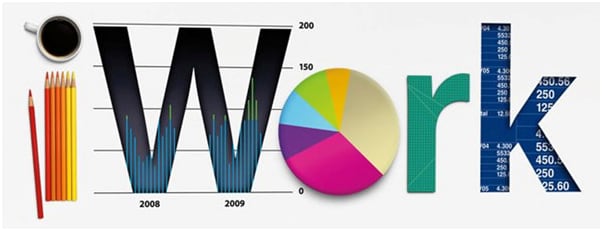
Le prix du programme n'est pas élevé du tout si un utilisateur regarde brièvement les fonctionnalités du programme sans aucun problème. Certaines caractéristiques du programme sont les suivantes qui permettraient également de s'assurer que l'utilisateur obtient le meilleur résultat et que les différents composants sont parcourus facilement. Le programme peut être téléchargé à partir du bouton de téléchargement ci-dessus.
- Les dernières technologies de 4K et UHD sont supportées par le programme qui sont les fonctionnalité non présentées dans la plupart des convertisseurs disponibles en ligne ou hors ligne.
- Les conversions sont transparentes et rapides. Le temps pris pour la conversion est de moitié par rapport à d'autres programmes.
- C'est le seul convertisseur qui s'assure que le média est diffusé sur le téléviseur sans problème après la conversion.
- Un téléchargeur de vidéo a également été intégré pour faire le nécessaire téléchargement.
- Le programme convertit les médias à tous les formats liés à iMovie et est donc le meilleur compagnon de programme à cet égard.

Guide pas-à-pas pour l'importation de MOV en iMovie avec Wondershare UniConverter
Afin de s'assurer que le meilleur état du processus est suivi à cet égard, il est conseillé que l'utilisateur obtient le meilleur résultat en suivant les étapes ci-dessous.
Étape 1 Lancez Wondershare UniConverter après l'installation, puis cliquez sur le bouton ![]() en haut au coin gauche pour ajouter vos fichiers MOV cibles.
en haut au coin gauche pour ajouter vos fichiers MOV cibles.
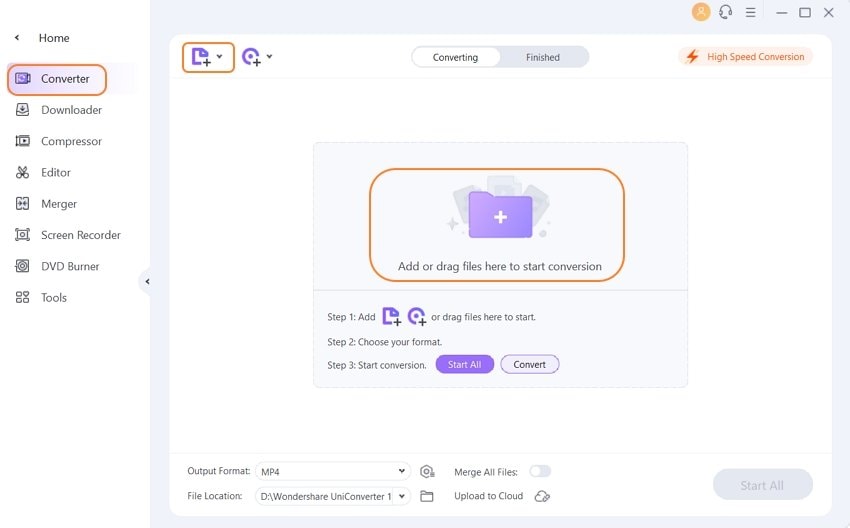
Étape 2 Cliquez ensuite sur l'icône ![]() dans la zone Cible et sélectionnez l'onglet Edition, choisissez iMovie dans la barre latérale gauche et sélectionnez la résolution vidéo dans la partie droite pour confirmer le format de sortie.
dans la zone Cible et sélectionnez l'onglet Edition, choisissez iMovie dans la barre latérale gauche et sélectionnez la résolution vidéo dans la partie droite pour confirmer le format de sortie.

Étape 3 Cliquez sur le bouton Convertir ou Convertir tout sur l'interface du programme pour lancer la conversion de MOV en des formats compatibles iMovie.

Après la conversion, vous pouvez facilement convertir vos fichiers MOV désirés en iMovie pour une édition ultérieure.
Pierre Dubois
staff Éditeur